Présentation :
En fonction de vos habitudes d'utilisation et de vos données enregistrées, Google Chrome vous propose de remplir automatiquement certains champs pour vous lors de la navigation. Par exemple, si vous avez enregistré les informations de connexion d'un site Web particulier sur votre navigateur Google Chrome, la prochaine fois que vous tenterez d'accéder à ce site Web, votre navigateur vous proposera de remplir automatiquement ces informations de connexion pour vous. De cette façon, Google Chrome vous fait gagner un temps précieux qui aurait pu être consommé en remplissant les mêmes champs à plusieurs reprises. Cependant, vous pouvez ajuster les différents paramètres de remplissage automatique de Google Chrome en fonction de vos besoins. Par conséquent, cet article vous guidera sur le processus de modification des paramètres de remplissage automatique dans Google Chrome.
Méthode de modification des paramètres de remplissage automatique dans Google Chrome :
Pour modifier les paramètres de remplissage automatique par défaut de Google Chrome, vous devrez effectuer les étapes suivantes :
Étape 1 :Lancez la fenêtre des paramètres de Google Chrome :
Vous devez d'abord lancer la fenêtre Paramètres de Google Chrome en cliquant sur l'icône du menu Kebab sur l'écran d'accueil de Google Chrome, puis en sélectionnant l'option Paramètres.
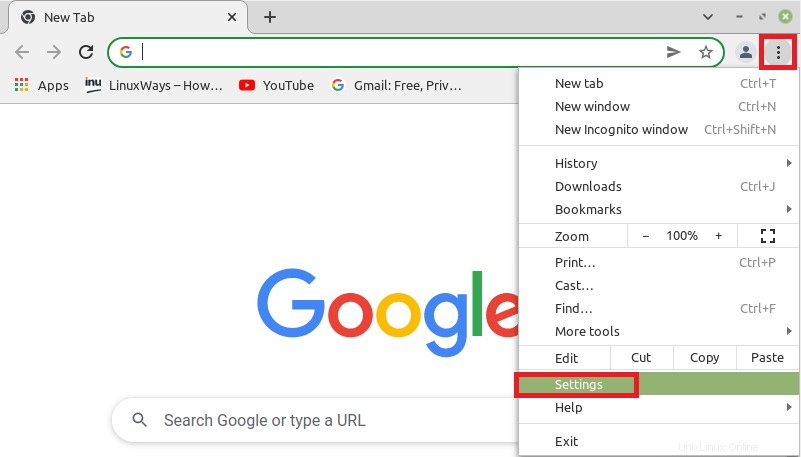
Étape 2 :Accédez aux paramètres de remplissage automatique de Google Chrome :
Ensuite, à partir du tiroir de navigation Paramètres de la fenêtre Paramètres de Google Chrome, vous devez sélectionner l'onglet Remplissage automatique comme mis en évidence dans l'image ci-dessous :
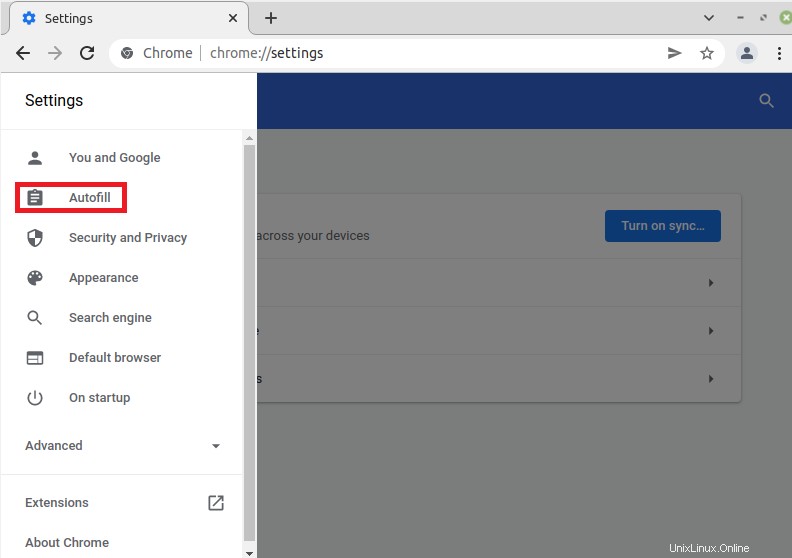
Les paramètres de remplissage automatique de Google Chrome sont divisés en trois catégories différentes qui sont présentées dans l'image ci-dessous :
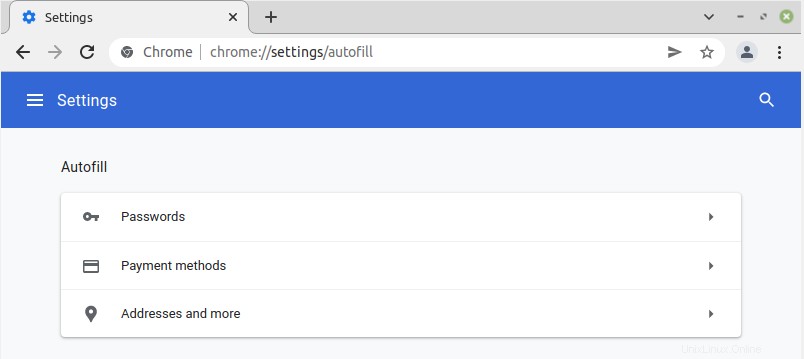
Étape 3 :Modifiez les paramètres de saisie automatique pertinents en fonction de vos besoins :
À partir de chacun de ces paramètres de remplissage automatique, vous pouvez choisir la catégorie pertinente et la modifier en fonction de vos besoins. Par exemple, si vous souhaitez modifier les paramètres de remplissage automatique des mots de passe, vous devrez cliquer sur l'onglet Mots de passe. Les différents paramètres de remplissage automatique pour les mots de passe dans Google Chrome sont illustrés dans l'image ci-dessous. À partir de là, vous pouvez modifier ces paramètres comme vous le souhaitez.
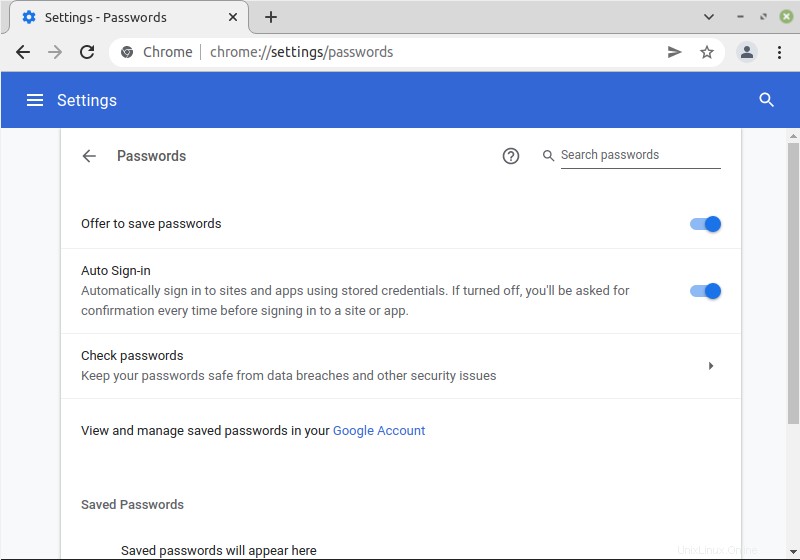
Si vous souhaitez modifier les paramètres de remplissage automatique des modes de paiement, vous devrez cliquer sur l'onglet Modes de paiement. Tous les paramètres de saisie automatique des méthodes de paiement sont affichés dans l'image suivante :
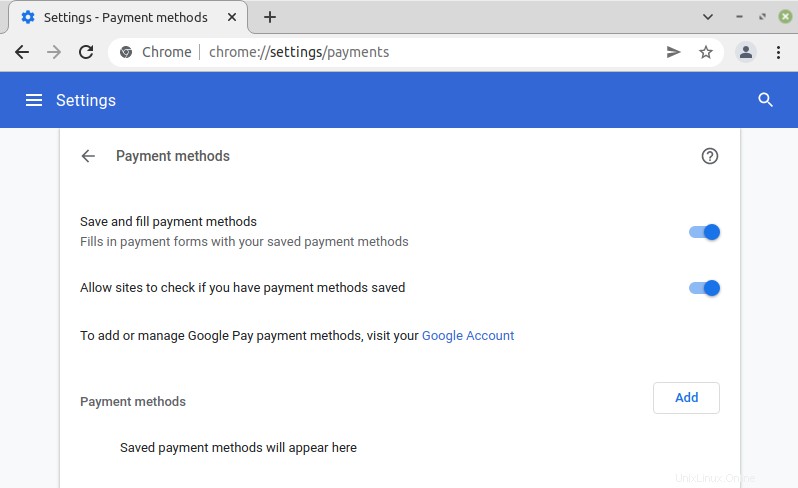
De même, si vous souhaitez modifier les paramètres de remplissage automatique des adresses de Google Chrome, vous devrez cliquer sur l'onglet Adresses. Les différents paramètres de remplissage automatique pour les adresses dans Google Chrome sont présentés dans l'image ci-dessous :
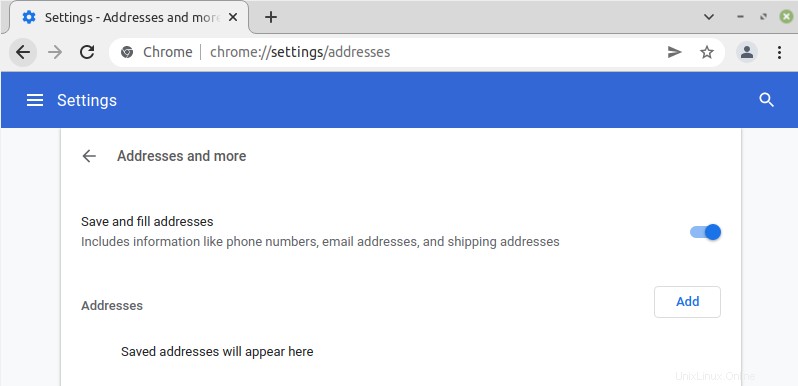
Conclusion :
En lisant ce guide, vous apprendrez instantanément la méthode de modification des paramètres de remplissage automatique de Google Chrome. Par conséquent, vous pourrez utiliser cette fonctionnalité étonnante de Google Chrome assez efficacement.